Snimite - Brza videokamera je iOS aplikacija koja je tako jednostavna za korištenje da jedva zahtijeva post koji opisuje kako ga koristiti.
Ukratko, kada pokrenete aplikaciju, započinje snimanje videozapisa. Za zaustavljanje snimanja pritisnite tipku Home na početnom zaslonu. Aplikacija se učitava brže od iPhone aplikacije izvorne kamere, a uštedjet će vas od kopanja s klizačem između snimanja fotografija ili videozapisa.
Uz dio s uputama kako objaviti postove, dopustite mi da vam kažem da je aplikacija trenutno besplatna, ali samo na ograničeno vrijeme. Standardna cijena: 99 centi.
Također, dopustite mi da objasnim kako se razlikuje od Swifta, još jedne aplikacije za trenutni video-snimanje koju sam pokrio ranije ove godine. Uz Swift, videozapisi se spremaju na vaš fotoaparat, ali pomoću programa Hvatanje možete zaobići svoj fotoaparat i dijeliti videozapise putem dijeljenja datoteke iTunes. Treba primijetiti da obje aplikacije nude otprilike istu brzinu pri pokretanju videozapisa. Snimanje započinje oko 2 ili 3 sekunde nakon što dotaknete ikonu aplikacije da biste pokrenuli aplikaciju.

Da biste omogućili iTunes dijeljenje datoteka, idite na Postavke na svom iPhone uređaju i pomaknite se prema dolje dok ne vidite da je u aplikaciji navedeno Snimanje. Dodirnite ga, a zatim na dnu zaslona pomaknite klizač da biste ga isključili za spremanje u katalogu. To će vam omogućiti da fotoaparat ne bude pretrpan videozapisima i omogućit će vam da ih jednostavno spremite putem iTunes na računalo ili Mac za uređivanje, postavljanje na blog ili jednostavno pohranu.

Zatim u aplikaciji iTunes odaberite svoj iOS uređaj s lijeve ploče, kliknite na Aplikacije iz gornjeg retka opcija izbornika i pomaknite se do područja Dijeljenje datoteka. Vidjet ćete Snimanje navedenu među aplikacijom koja podržava iTunes dijeljenje datoteka. Kliknite Snimanje i vidjet ćete videozapise koje ste snimili aplikacijom. Označite videozapis, a zatim kliknite gumb "Spremi u ..." da biste spremili datoteku na računalo.

Ostale opcije dostupne u postavkama omogućuju vam da postavite orijentaciju (uključujući automatsko prepoznavanje) i kvalitetu videozapisa (visoku, srednju i nisku) te da odaberete između kamere na stražnjoj i prednjoj strani.









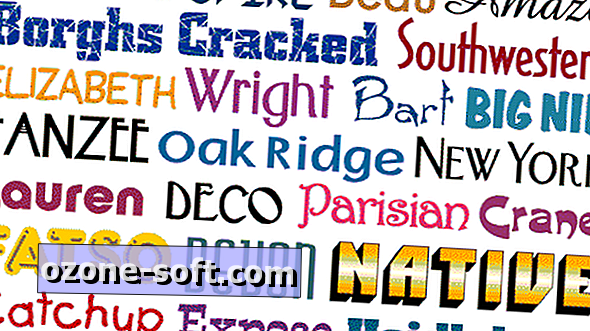



Ostavite Komentar